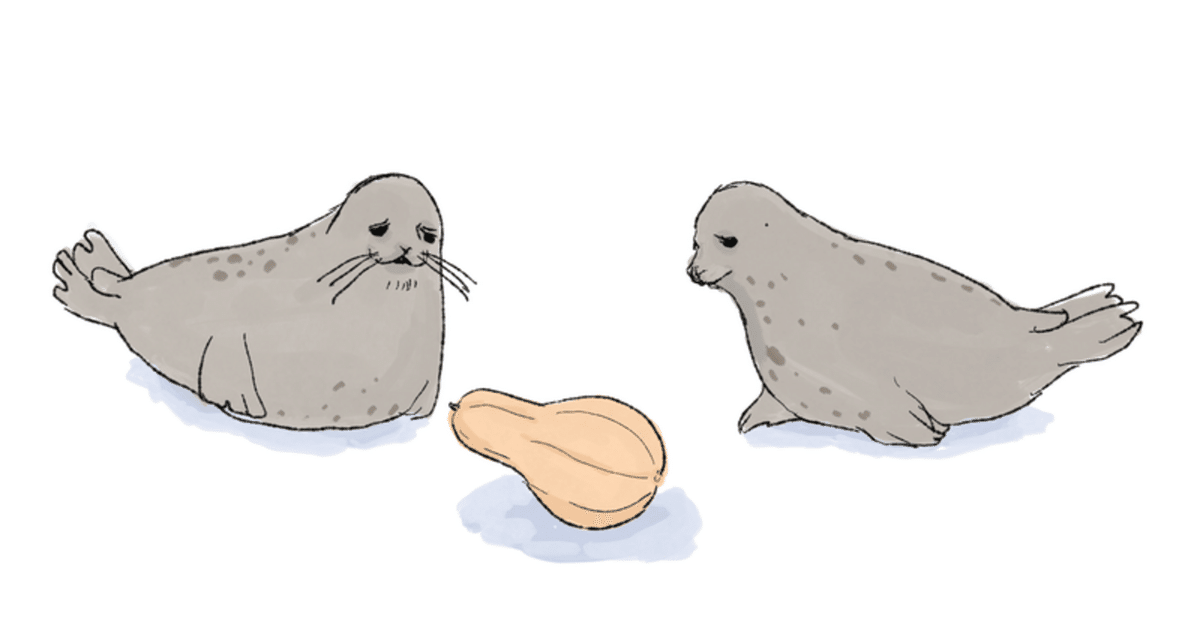
クリスタのベクターレイヤー使いこなせない昨日までの自分にBye-byeしよっ♪ っていう記事
漫画を描くようになってベクターレイヤーを重宝するようになったので、
よく使う機能などをまとめておきます。使いこなせてるかどうかは謎ですが。
ベクターは修正に強い
本当に漫画初心者なので、まだまだ試行錯誤中。主線ブラシの形状や線の太さなど、正解が見つかっていないので後から変えたくなる可能性がままあります。
ベクターレイヤーだと後からブラシを変えたりができるし、拡大縮小変形にも強いので、そのあたり比較的柔軟にやれるのではないかと思ったのがベクターレイヤーと仲良くなろうと思ったきっかけです。
まずはオレンジのやつを非表示に
ベクターレイヤーを開き方自体はかんたん。
新規レイヤー→ ベクターレイヤー
で、適当な線を引いてみると…
なんかオレンジの線とか点とか出てきてウザいんですよね。
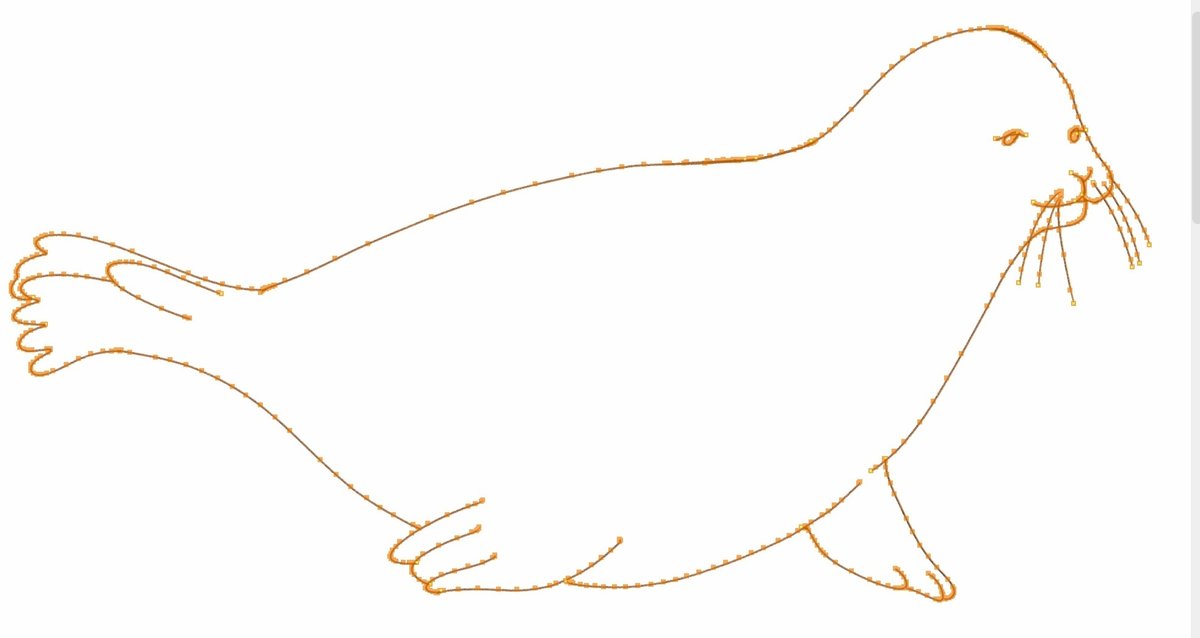

中心線とか制御点とかそういうやつらしいのですが、これが出てきて鬱陶しくてやめちゃったって人もいるのではないでしょうか。とりあえず最初は消した状態でザクザク描いています。
消し方はこれだけ。
表示→ベクター中心線表示→「〜中心線を表示」のチェックをオフに。
こうなるともう完全に普通のレイヤー感覚で使えると思います。この後に出てくるいろんな操作をする段階で、必要が出たら表示させるといいかと。
交点消し
この機能のためにベクター使ってるっていう人も多いのでは?
クリスタのベクター消去消しゴム「交点まで」が死ぬほど便利って知らずに80年間生きてきたんだけどみんな知ってたの? pic.twitter.com/AgrMZELtN7
— れくむ🍉10/15 ノ37a (@SYOTA__KON) July 10, 2020
クリスタのこの機能知らなくて感動してる pic.twitter.com/vP4tDOQpHA
— えす (@s_wakoku) January 5, 2023
消しゴムツールで設定するやつです。
何事かと思ったらクリスタ公式さんにRTされていた😭
— えす (@s_wakoku) January 6, 2023
私もベクター線画覚えたてなので間違えていたら教えてください…🙇♀️ pic.twitter.com/lfWNx3ownv
線修正ツールいろいろ
【クリップスタジオ】線修正ツールの簡単な使い方。慣れると線画の微調整がとても楽しい。#clip_celsys #CLIP_STUDIO pic.twitter.com/1cTmaOxy7H
— 乃木もも🍑 (@nogimom) March 7, 2016
ベクター線つなぎ
一番カジュアルに使ってるかもしれない
継ぎ足した線を繋いでくれる。
定規ツールのつなぎ目が綺麗に出来ない時は、「ベクター線つなぎ」を使うと綺麗になります。
— て し し(都合により主にテレワ一ク) (@Tessy_crystal) June 11, 2022
失敗して別の線と繋がることもあるけど、上手くできればつなぎ目の「ダマ」が消えます。#iPadでデジタル動画 pic.twitter.com/TWBfCSRuvC
二重になっちゃったとこを束ねたり
そういやこの前初めてやって、前からお世話になっているけどベクターレイヤー様ぁぁぁ////ってなった「ベクター線つなぎ」
— 蓮水 🍎 (@HASUMI_22) January 28, 2019
汚いザカザカの線もこれで綺麗に!!!(線のまわり紫なのは、いまどこのレイヤーいじってたっけ?とわかるように周囲に色つけただけ) pic.twitter.com/QX7U0MWMSc
つながってないところをつなげたり。
ベクター線つなぎ有能すぎて全お茶々が泣いた pic.twitter.com/Fn2RFwxaUX
— 茶々縞(お茶々) (@ochacha83) May 5, 2020
ベクター線単純化
実はあんまり使いこなせてない
クリスタの「ベクター線単純化」ツール
— Sweets中山@背景美塾 (@nakayama_haikei) January 10, 2023
ベクターの線をきれいにしてくれますが、線をつなぐ&ごみ取りツールとしても使えます
[短い線の消去]をオン
[線つなぎ]をオン
ぜひお試しください#CLIPSTUDIO pic.twitter.com/hBLO3WXggw
線幅ツール
後から線幅を細くしたり太くしたりできるやつ。※コレはラスタレイヤーでもできるようになったみたい。
入り抜き設定によって、線を引いたあとでシュルシュル動くのがすごーく苦手なので、後から線の視点や終点付近を細めるのに使ってます。(ほんとはもっといい方法があるんだと思うけど)。
クリスタの線幅修正ツール、めっちゃ便利
— 句読点 (@qutouten) August 6, 2016
抑揚のない線もこれでなぞればあっという間に綺麗な入り抜きが作れるというすぐれもの pic.twitter.com/XQ0TnCoTyN
素材を後から描きっぽくアレンジするのにも使えそう。
最新のクリスタならこんなことが出来るんですぜ!!ヽ( ̄▽ ̄)ノ
— 聖月 (@miduki_85) November 22, 2016
ベクターに描いた線を部分的に線幅修正ツールで飛ばしてます。「滑らかにする範囲」で線の補正範囲も変わります。
このベクター素材は後日素材登録しますね^^#CLIP_STUDIO pic.twitter.com/3mDAeTfgtb
唐突に魔王様の動画。
ベクター線描き直し
クリスタのベクター線描き直しってツール知らなかった!めちゃくちゃ便利だこれ! pic.twitter.com/gL5WYvXXYM
— 福山リョウコ (@ryocoryocoryoco) December 12, 2015
描いた後からブラシ変更もできる
DLした素材に使うといいかも!
ベクターのブラシ形状変更初めて使ったけどおもしろいな!? 手描きっぽくできるのよい>ベクター線変換用ブラシ集 by もの区 https://t.co/Weppz8gWpR #clipstudio pic.twitter.com/QlK4kQ5nG1
— TADA (@tada_onedraw) February 11, 2019
塗る時にも便利だぞ!ベクターの中心線で塗り止まる
ガサガサしたペンで主線を描いてると、バケツで塗りつぶした時に線の周りに塗れてない部分ができがちです。
そんな時はバケツツールの設定画面での参照先のところ、「ベクターの中心線で塗り止まる」にチェックを試してみてください。
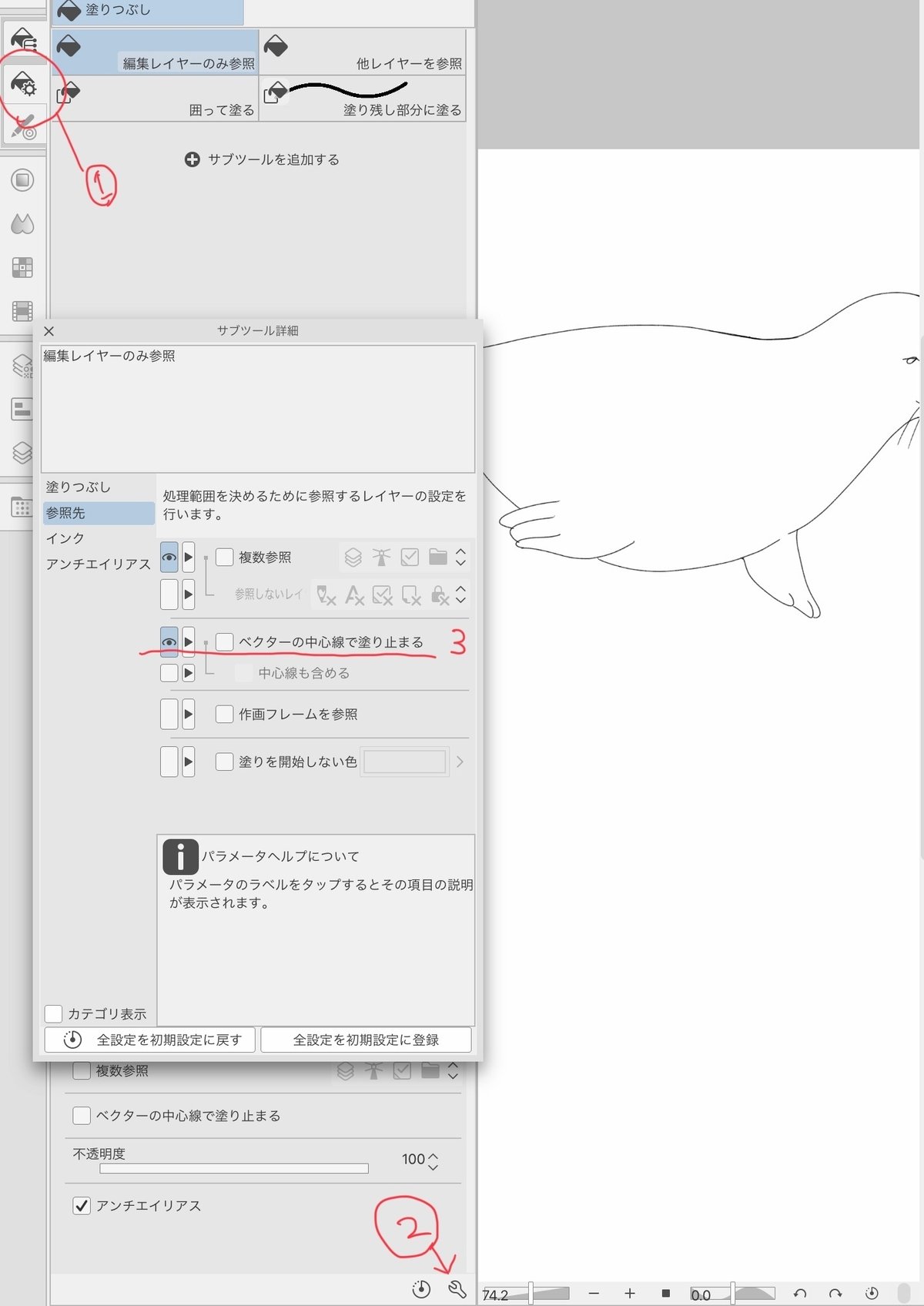
これはこれで変なところに色がはみ出ることがあるのですが、修正の手間は格段に減りました(今までバケツツールで色を置いた後で、ブラシで線の周りだけ塗り直したりしてた)。
中心線も含めるにチェックするといいかも?
おまけ
こういう応用編?的なことも。
クリスタでもフォトショのパスみたいに図形を作れます。ベクターを使えば。
— 聖月 (@miduki_85) February 24, 2016
操作感が全然違うのでフォトショ使える方は混乱しますが、慣れればそれに近いことが出来ますので是非チャレンジしてみてください^^ #CLIP_Celsys pic.twitter.com/kLBC44uHp6
この記事が気に入ったらサポートをしてみませんか?
